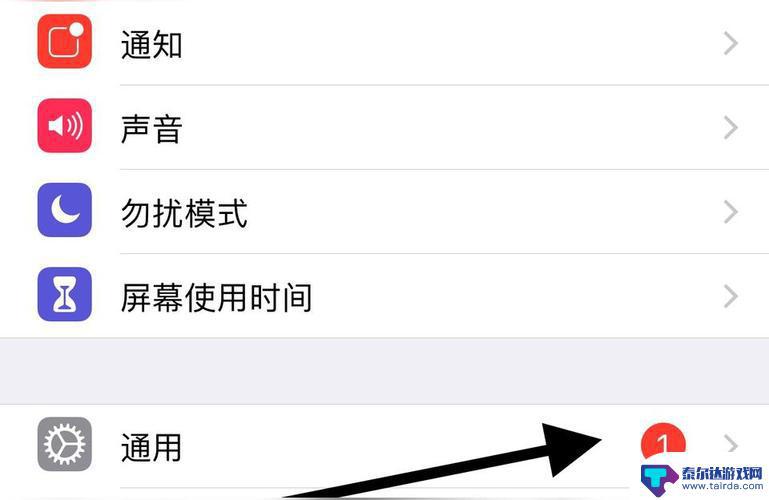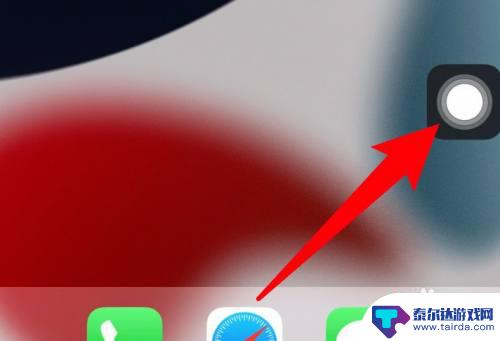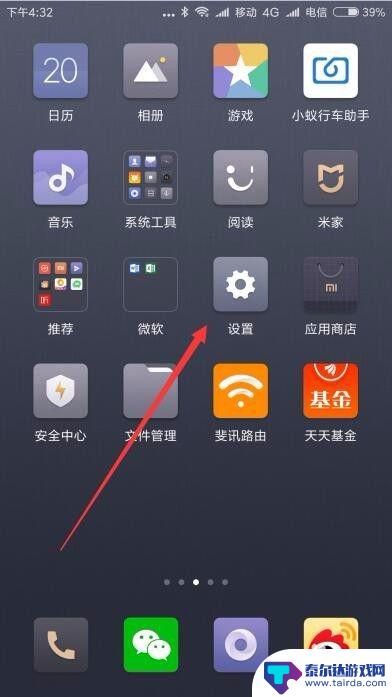苹果手机主屏幕小圆点在哪里设置 iphone13小圆点设置方法
苹果手机的主屏幕小圆点是指在应用程序图标下方显示的红色数字标记,用来提醒用户有未读消息或通知,在iPhone 13上,你可以在设置中自定义小圆点的显示方式。通过简单的操作,你可以选择是否显示小圆点、显示的位置以及显示的内容,让你的主屏幕更加个性化和便捷。让我们一起来了解一下iPhone 13小圆点的设置方法吧!
iphone13小圆点设置方法
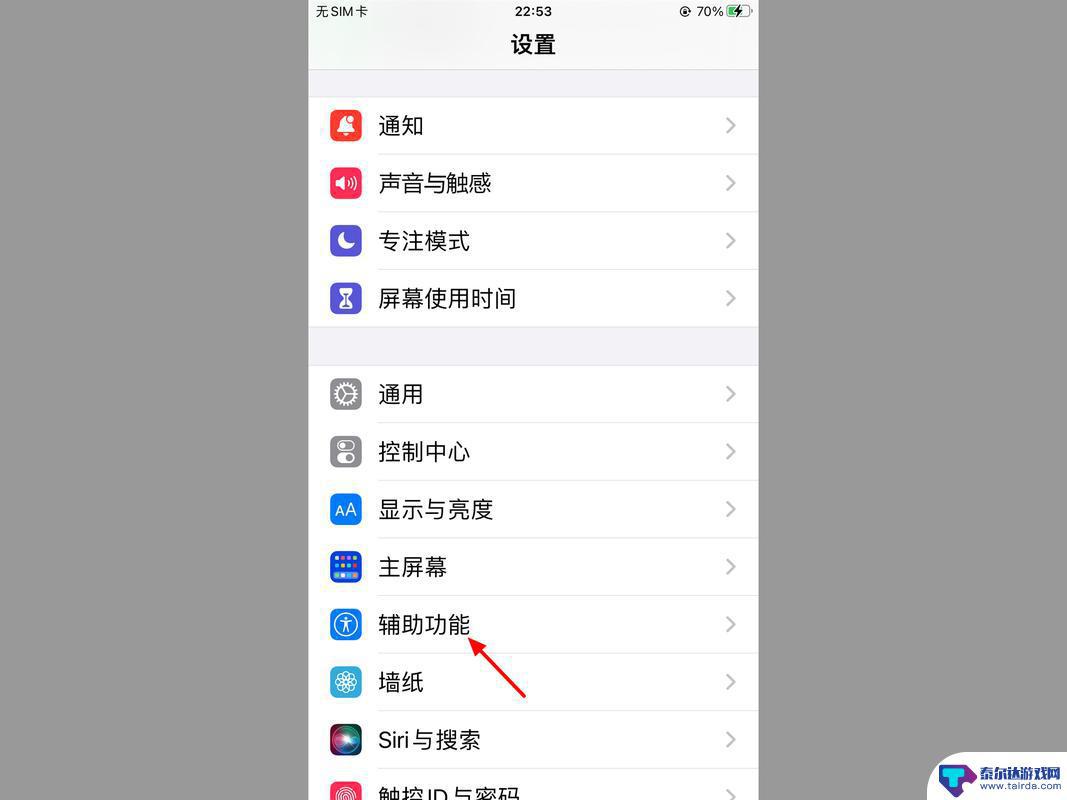
iphone13小圆点怎么设置?
1、首先打开手机桌面,点击 < 设置 > ,然后进入到设置界面。
2、在设置界面中找到 < 辅助功能 > ,点击打开进入到辅助功能的界面。
3、在辅助功能界面,找到 < 触控 > 按钮,进入触控设置的界面。
4、在触控列表中,将 < 辅助触控 > 的选项开启使用,小圆点即可浮现出来。
PS:触控列表的 < 自定顶层菜单 > 中,用户还可以设置一下自定义的功能按钮,选择更适合自己的小圆点功能。
小圆点有什么用不仅仅是取代Home键的操作,小圆点在实际的操控使用中能够为我们带来了更多的便利。展现更多的全新功能。
第一方面的功能:
用过点击小圆点上的虚拟Home键,可以调出Siri、设备、主屏幕、个人收藏四个功能。
第二方面的功能:
是点击设备之后的功能菜单,分为锁定屏幕、旋转、取消静音、调节音量几个选项。
这一方面对于Home键上没有的功能,做出了更详细的补充。
第三方面的功能:
在这一层,用户还可以自定义更多的操作功能。包含了手势、屏幕快照、多任务、摇动四项功能,从中不难察觉到这几个功能都是一些常用的手势动作,可以起到化繁为简的作用。
以上就是苹果手机主屏幕小圆点在哪里设置的全部内容,还有不清楚的用户就可以参考一下小编的步骤进行操作,希望能够对大家有所帮助。
相关教程
-
怎么消除苹果手机屏幕上的小圆点 苹果手机小圆点关闭方法
苹果手机屏幕上的小圆点是指手机的通知提醒标志,当有新的消息或通知时会在应用图标上显示一个小红点,如果想要消除这些小圆点,可以通过简单的操作来关闭。在苹果手机设置中找到通知选项,...
-
苹果手机小圆圈在哪里设置出来 在苹果手机上找到小圆圈设置的步骤
在使用苹果手机时,我们经常会遇到一些需要调整的设置,其中之一就是小圆圈的位置设置,小圆圈是指在使用手机时,屏幕上会出现一个圆圈,用于辅助操作和快捷切换。有些用户可能会对小圆圈的...
-
苹果手机圆形息屏怎么设置 iPhone如何设置悬浮球小圆点息屏功能
苹果手机已经成为人们生活中不可或缺的一部分,作为苹果手机的用户,我们经常会发现屏幕上出现一个小圆点,它可以在手机息屏的时候悬浮显示一些常用功能。如何设置这个小圆点的悬浮球功能呢...
-
手机屏幕上有个小圆点一直闪 如何取消华为手机屏幕上的小圆点
华为手机屏幕上出现的小圆点一直闪烁,让人感到困扰,这个小圆点一直闪烁的原因可能是我们在设置中启用了指示器功能。虽然这个功能在某些情况下有其用途,但对于一些用户来说,它可能会干扰...
-
手机触屏时出现的小圆点怎么关小米 小米手机触摸屏幕跟随小圆点关闭方法
手机触屏时出现的小圆点怎么关小米,小米手机是一款广受欢迎的智能手机品牌,其触摸屏幕设计独特,用户可以通过轻触屏幕来进行各种操作,有时候在使用小米手机时,我们会发现屏幕上出现了一...
-
苹果手机里边豆豆怎么设置 如何关闭苹果手机屏幕上的小圆圈功能
苹果手机的操作系统iOS中有一个名为豆豆的小圆圈功能,它可以在屏幕上显示出一个可移动的小圆圈,方便用户在手机屏幕上进行操作,有些用户可能觉得这个小圆圈有些碍眼或者不太适应自己的...
-
怎么打开隐藏手机游戏功能 realme真我V13隐藏应用的步骤
在现如今的智能手机市场中,游戏已经成为了人们生活中不可或缺的一部分,而对于一些手机用户来说,隐藏手机游戏功能可以给他们带来更多的乐趣和隐私保护。realme真我V13作为一款备...
-
苹果手机投屏问题 苹果手机投屏电脑方法
近年来随着数字化技术的飞速发展,人们对于电子设备的需求也越来越高,苹果手机作为一款备受欢迎的智能手机品牌,其投屏功能备受用户关注。不少用户在使用苹果手机投屏至电脑时遇到了一些问...
-
手机分屏应用顺序怎么调整 华为手机智慧多窗怎样改变应用顺序
在当今移动互联网时代,手机分屏应用已经成为我们日常生活中必不可少的功能之一,而华为手机的智慧多窗功能更是为用户提供了更加便利的操作体验。随着应用数量的增加,如何调整应用的顺序成...
-
手机录像怎么压缩 怎样压缩手机录制的大视频
现随着手机摄像功能的不断强大,我们可以轻松地用手机录制高清视频,这也带来了一个问题:手机录制的大视频文件占用空间过大,给我们的手机存储带来了压力。为了解决这个问题,我们需要学会...